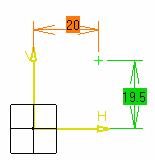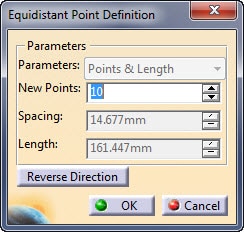آموزش ایجاد Point محیط اسکچر کتیا
برای ایجاد Point در محیط اسکچر کتیا روش های مختلفی در نظر گرفته شده است که هر کدام استفاده خاصی دارند. در واقع یک جعبه ابزار مخصوص برای ترسیم انواع نقطه در محیط Sketcher نرم افزار کتیا داریم.
حالت های مختلف ایجاد Point در محیط اسکچر Sketcher کتیا
به منظور یادگیری نحوه ایجاد Point در محیط Sketcher کتیا به ترتیب ابزارهای مختلف ایجاد نقطه را نام می بریم و نکات مهم مربوط به هر هر یک را توضیح می دهیم :
1 . حالت Point By Clicking 
با انتخاب ابزار یا دستور Point By Clicking و کلیک بر یک نقطه از صفحه می توانید یک نقطه ایجاد کنید.
همانطور که مشاهده می شود در کادر جعبه ابزار Sketch tools می توان مختصات افقی و عمودی نقطه را وارد کرد.
آموزش نکات مهم مربوط به جعبه ابزار Sketch Tools در این مقاله ⇐ جعبه ابزار Sketch Tools
2 . حالت Point By Using Coordinate 
بوسیله دستور Point By Using Coordinate می توان با اعمال مختصات افقی و عمودی نقطه آن را ایجاد کرد.
برای تغییرات و اعمال دستی اندازه می توان با دابل کلیک بر علامت اندازه آنها را تغییر داد.
3 . حالت Equidistant Point 
پس از انتخاب این ابزار (ابزار Equidistant Point) و با انتخاب یک پروفیل دو بعدی می توان نقاط با فاصله یکسان روی آن ایجاد کرد.
با کلیک کردن بر روی Equidistant Point پنجره ابزار مطابق شکل زیر است.
در قسمت New Points می توان تعداد نقاطی که می خواهیم روی منحنی ایجاد شود را وارد نمود. فاصله نقاط از هم با Spacing و طول کل منحنی با Length و بصورت پارامتری توسط نرم افزار نشان داده شده است.
4 . حالت Intersection Point 
در صورت نیاز به ایجاد نقطه در محل تقاطع دو المان دو بعدی در محیط اسکچر Sketcher نرم افزار کتیا ، با نگهداشتن دکمه ctrl کیبورد و انتخاب المان ها و سپس کلیک بر ابزار Intersection Point یک نقطه ایجاد می شود.
5 . حالت Projection Point 
با استفاده از دستور Projection Point می توان تصویر یک نقطه را بر روی یک منحنی ایجاد کرد.
برای ایجاد تصویر نقطه مطابق شکل زیر ابتدا نقطه و سپس منحنی دو بعدی را انتخاب و یک نقطه روی منحنی ایجاد می شود. همانطور که در شکل زیر مشاهده می کنید تصویر نقطه مورد نظر در راستای یک خط چین فرضی که بر منحنی عمود شده است ترسیم می شود.
مطالب مرتبط و مفید :
آموزش نحوه کار با ابزار Spline از سری آموزش های محیط اسکچر کتیا در این مقاله ⇐ ابزار منحنی دو بعدی Spline
آموزش حالت های مختلف ترسیم دایره و کمان در محیط اسکچر کتیا در این مقاله ⇐ ایجاد دایره و کمان Circle و Arc
فیلم کامل آموزش دوره مقدماتی کتیا (اسکچ ، پارت ، اسمبلی و درفتینگ) در این صفحه ⇐ فیلم آموزش کتیا مقدماتی
آپانوس تولید کننده مجموعه کامل فیلم های آموزش کتیا مقدماتی ، پیشرفته ، طراحی سطوح ، ابر نقاط ، ورق کاری ، تحلیل المان محدود ، طراحی قالب ، ماشینکاری ، طراحی بدنه ، رندرینگ حرفه ای ، انیمیشن سازی حرکتی و … به صورت کاملا کاربردی ، مثال محور و خودآموز است. جهت مشاهده نمونه فیلم ها و توضیحات آن به این صفحه ⇐ فیلم های آموزش کتیا مراجعه و یا با مدیر سایت تماس بگیرید.
مهندس مجتبی محمدنیا : 09355652291
تفاوت ها و مفهوم رنگ منحنی ها و خطوط در محیط اسکچ در این مقاله ⇐ تفاوت رنگ ها در محیط اسکچ کتیا